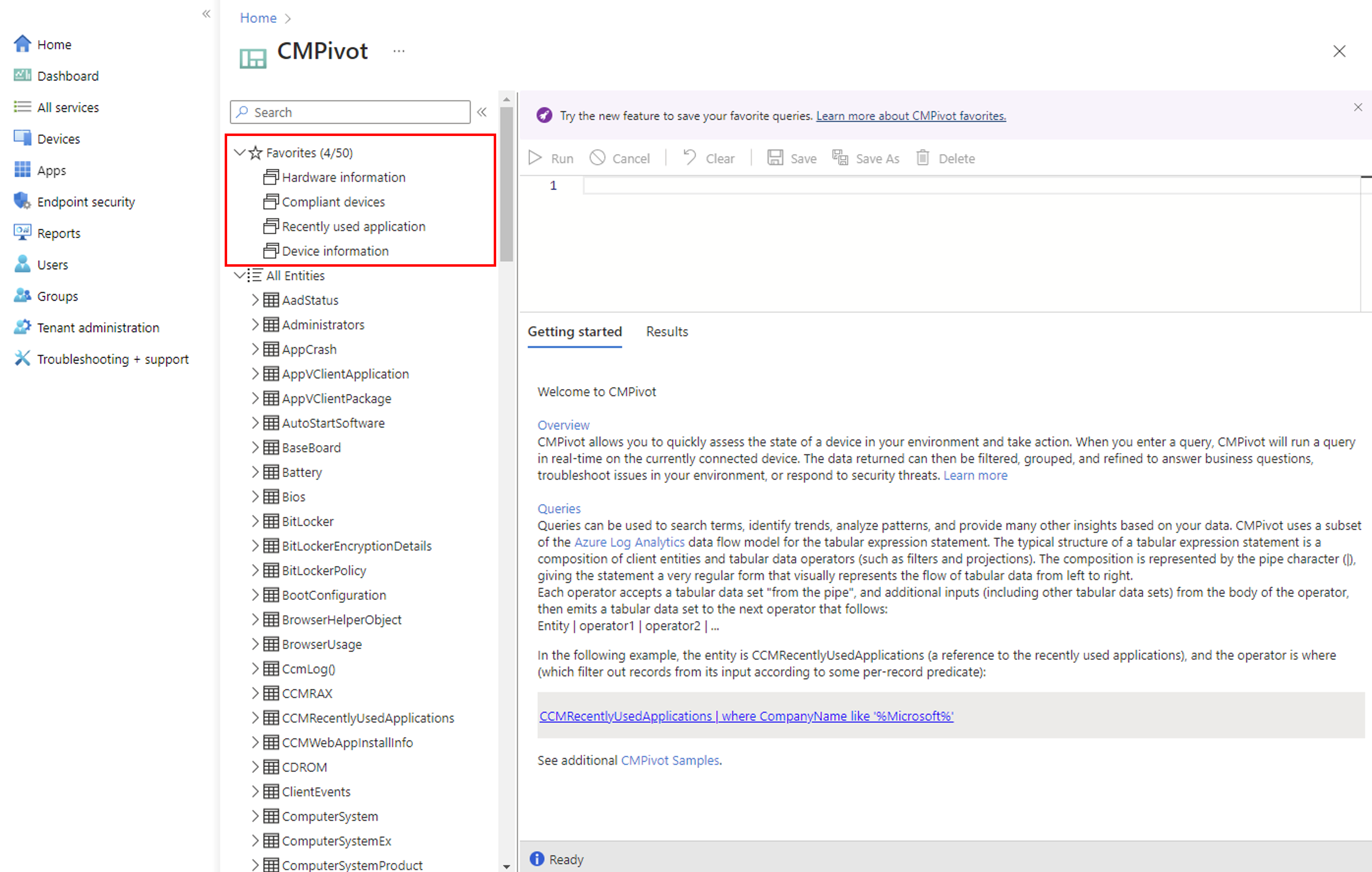Mandantenanfügung: Starten von CMPivot über das Admin Center
Gilt für: Configuration Manager (Current Branch)
Bringen Sie die Leistungsfähigkeit der lokalen CMPivot-Instanz in das Microsoft Intune Admin Center. Ermöglichen Sie zusätzlichen Rollen, z. B. dem Helpdesk, das Einleiten von Echtzeitabfragen aus der Cloud für ein einzelnes ConfigMgr-verwaltetes Gerät, und geben Sie die Ergebnisse an das Admin Center zurück. Dies bietet alle herkömmlichen Vorteile von CMPivot, mit denen IT-Administratoren und andere festgelegte Rollen schnell den Zustand von Geräten in Ihrer Umgebung bewerten und Maßnahmen ergreifen können.
Voraussetzungen
Die folgenden Elemente sind erforderlich, um CMPivot aus dem Admin Center zu verwenden:
- Alle Voraussetzungen für Anfügen von Mandanten: ConfigMgr-Clientdetails
- Führen Sie ein Upgrade für die Zielgeräte auf die neueste Version des Configuration Manager-Clients durch.
- Für Zielclients wird PowerShell, Version 4 oder höher benötigt
- Um Daten für die folgenden Entitäten zu sammeln, benötigen Zielclients mindestens PowerShell Version 5.0:
- Administratoren
- Verbindung
- IPConfig
- SMBConfig
Berechtigungen
Das Benutzerkonto benötigt die folgenden Berechtigungen:
- Die Leseberechtigung für die Sammlung des Geräts in Configuration Manager.
- Die Berechtigung CMPivot ausführen für die Sammlung in Configuration Manager
- Eine Dem Benutzer zugewiesene Intune-Rolle
Starten von CMPivot
- Wechseln Sie in einem Browser zum Microsoft Intune Admin Center.
- Wählen Sie Geräte und dann Alle Geräte aus.
- Wählen Sie ein Gerät aus, das per Mandantenanfügung von Configuration Manager synchronisiert wird.
- Wählen Sie CMPivot aus.
- Geben Sie Ihre Abfrage im Skriptbereich ein, und wählen Sie dann Ausführen aus.
Speichern von CMPivot-Abfragen in Favoriten
Speichern Sie Ihre häufig verwendeten Abfragen in einem Favoritenordner in CMPivot, um alle ihre am häufigsten verwendeten Abfragen an einem Ort zu speichern. Sie können Ihren Abfragen auch Tags hinzufügen, um Abfragen zu suchen und zu finden.
Die Funktionalität ähnelt der Funktionalität, die bereits in der Configuration Manager-Konsole vorhanden ist. Die in der Configuration Manager-Konsole gespeicherten Abfragen werden ihrem Ordner Favoriten nicht automatisch hinzugefügt. Sie müssen neue Abfragen erstellen und sie diesem Ordner hinzufügen.
Um Ihre Abfrage zu speichern, wählen Sie die Option Speichern aus, nachdem Sie die Abfrage eingegeben haben. Sie können den Namen und die Tags für Ihre Abfrage anpassen. Sie können alle Gespeicherten Favoritenabfragen im ordner Favoriten im linken Bereich zusammen mit allen anderen CMPivot-Entitäten anzeigen.
CMPivot schließen
Um CMPivot zu schließen und zu den Geräteinformationen zurückzukehren, verwenden Sie das X Symbol oben rechts im CMPivot.
Nächste Schritte
- Beispiele für Abfragen finden Sie unter CMPivot-Beispielskripts.
- Informationen zu CMPivot-Entitäten, -Operatoren und -Funktionen finden Sie unter CMPivot-Verwendungsübersicht.
- Problembehandlung für CMPivot für Geräte, die in das Admin Center hochgeladen wurden.
Feedback
Bald verfügbar: Im Laufe des Jahres 2024 werden wir GitHub-Issues stufenweise als Feedbackmechanismus für Inhalte abbauen und durch ein neues Feedbacksystem ersetzen. Weitere Informationen finden Sie unter https://aka.ms/ContentUserFeedback.
Feedback senden und anzeigen für